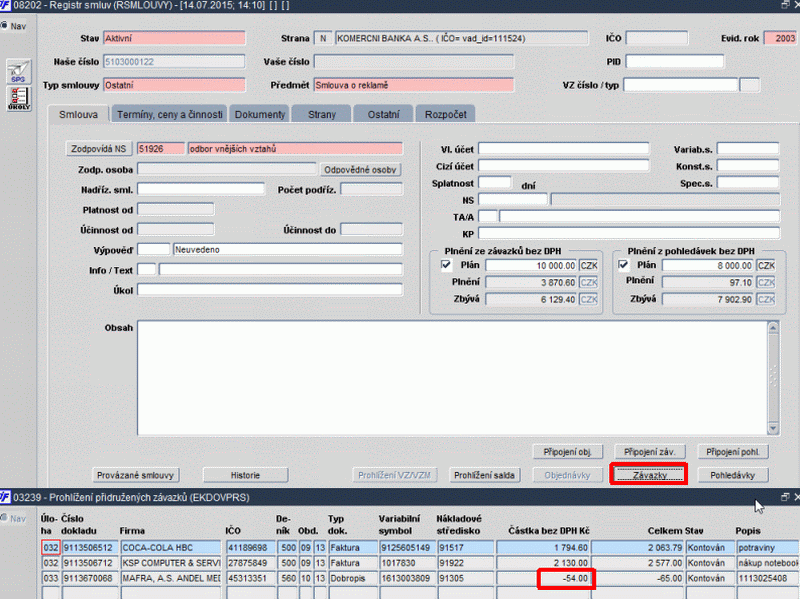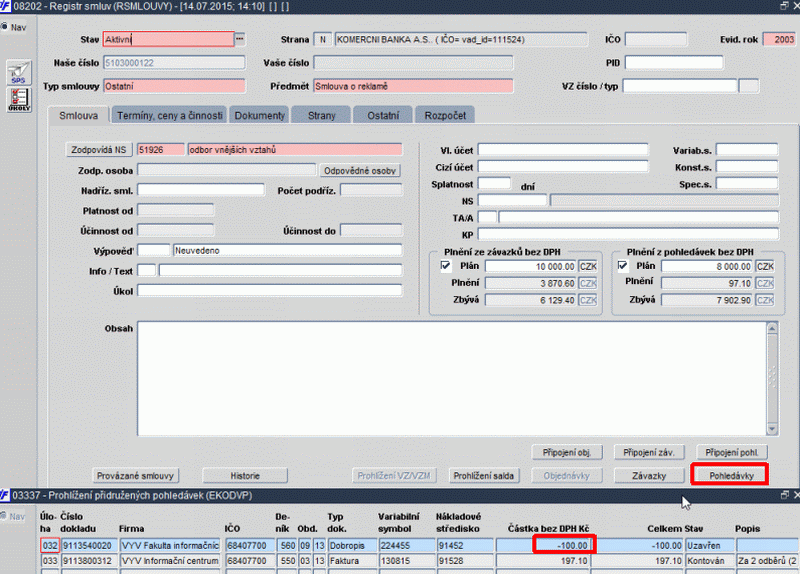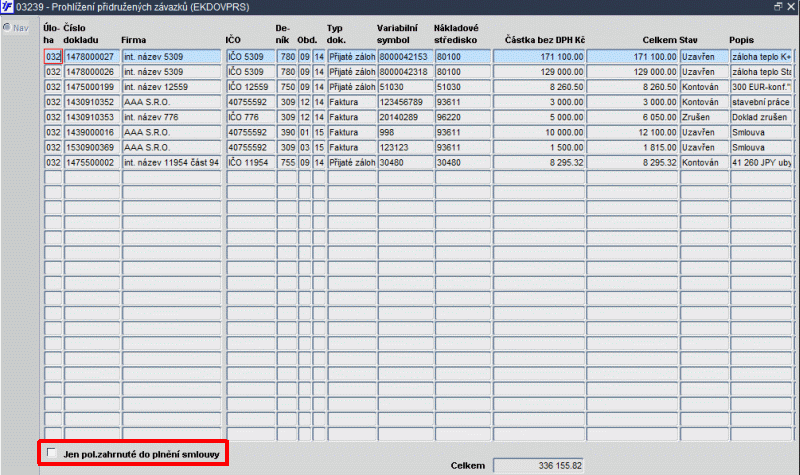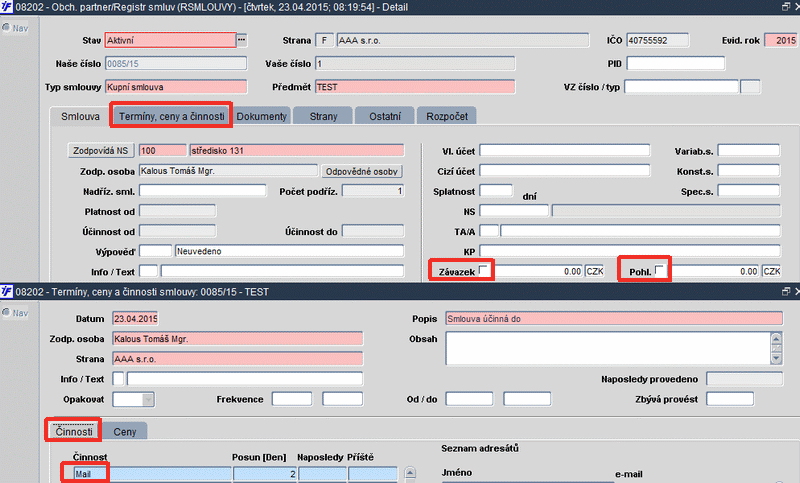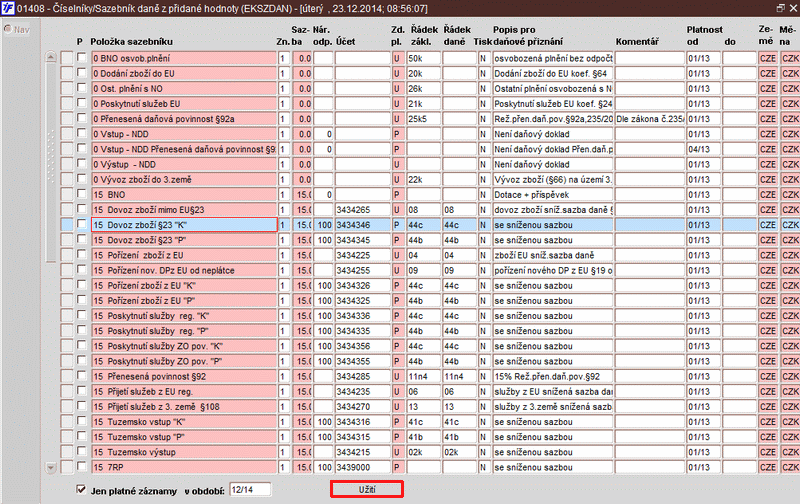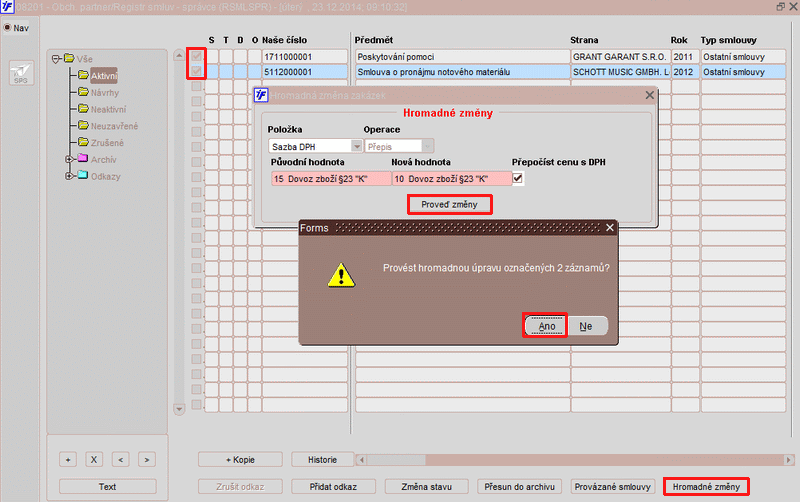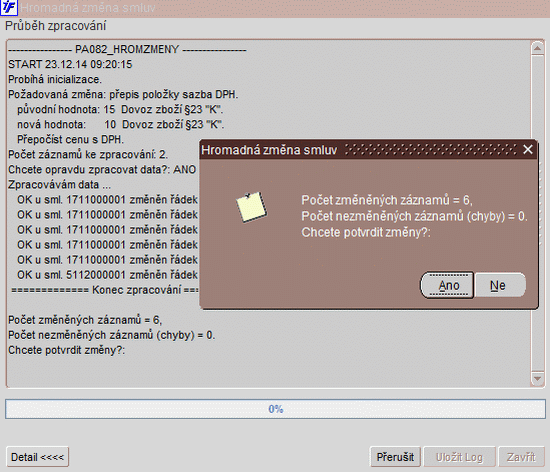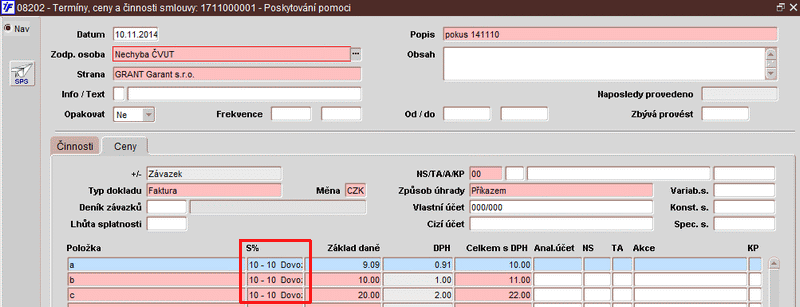Man08202: Porovnání verzí
Bez shrnutí editace |
mBez shrnutí editace |
||
| Řádek 528: | Řádek 528: | ||
{{Pozor|Aby docházelo k přepočtu částek z připojených závazků nebo pohledávek do přivázané smlouvy, je '''nutné''', aby byl vyplněn '''kurzový lístek''', a to v případě závazku k datu, který je zapsán v položce ''Došlo dne'' v dokladu a v případě pohledávky k datu jejího vystavení.}} | {{Pozor|Aby docházelo k přepočtu částek z připojených závazků nebo pohledávek do přivázané smlouvy, je '''nutné''', aby byl vyplněn '''kurzový lístek''', a to v případě závazku k datu, který je zapsán v položce ''Došlo dne'' v dokladu a v případě pohledávky k datu jejího vystavení.}} | ||
Hodnoty do položek ''Plnění'' se načítají pouze z faktur, z žádných jiných typů dokladů se nezapočítávají. Nenačítají se ani z pohledávek či závazků k zaměstnancům, záloh, a to jak v české měně, tak i cizí. K přepočtu částek v položce ''Plnění'' u faktur dochází za podmínek výše uvedených. V případě, kdy je připojen závazek či pohledávka v cizí měně, je nutné, aby byl vždy vyplněn kurzovní lístek k danému datu. | Hodnoty do položek ''Plnění'' se načítají pouze z faktur a dobropisů, z žádných jiných typů dokladů se nezapočítávají. Nenačítají se ani z pohledávek či závazků k zaměstnancům, záloh, a to jak v české měně, tak i cizí. K přepočtu částek v položce ''Plnění'' u faktur dochází za podmínek výše uvedených. V případě, kdy je připojen závazek či pohledávka v cizí měně, je nutné, aby byl vždy vyplněn kurzovní lístek k danému datu. | ||
Verze z 9. 7. 2016, 16:09
08202 * Registr smluv
Formulář je určen pro centrální evidenci smluvních vztahů organizace a poskytuje celou řadu souvisejících služeb, jež jsou přehledně popsány v dokumentu Úvod do agendy Registr smluv. Pro ovládání formuláře se předpokládá znalost obecných pokynů pro ovládání aplikace iFIS*. Úvodní formulář obsahuje seznam dosud zaevidovaných smluv.
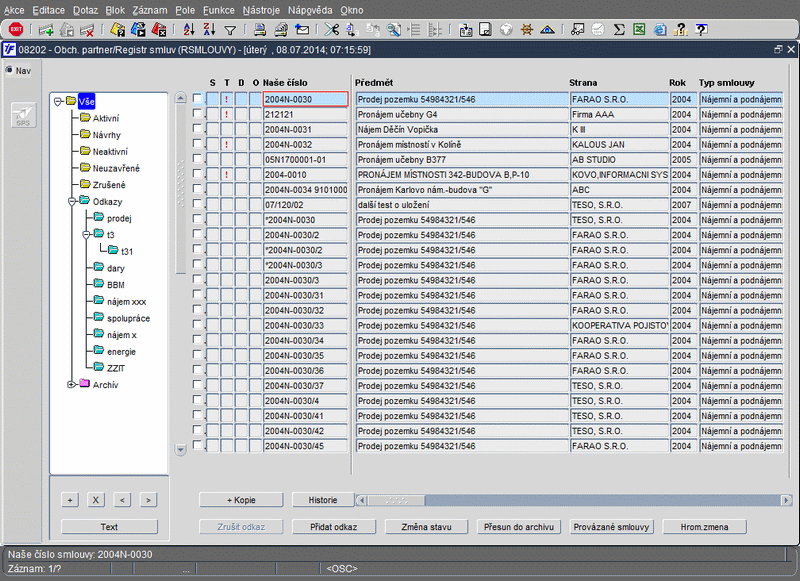
Obr. 08202/1 Registr smluv - přehled
V úvodním formuláři je zobrazen celkový přehled smluv. V tomto přehledu se nacházejí tato funkční tlačítka:
- Zrušit odkaz - zruší odkaz na smlouvu
- Přidat odkaz/Změnit odkaz - přidá nebo změní odkaz na smlouvu
- Změna stavu - pro změnu stavu smlouvy
- Přesun do archivu/Vyjmutí z archivu - přesune smlouvu do archivu/vyjme smlouvu z archivu
- Provázané smlouvy/Celá složka - zobrazí provázané smlouvy
- Hromadné změny - pro hromadné změny údajů k více smlouvám
- + Kopie - pro vytvoření kopie smlouvy
- Historie - pro zobrazení historie o dané smlouvě
| Tip | |
| Některá tlačítka se mění v závislosti na aktuálním umístění kurzoru v jednotlivých složkách. |
| Příklad | |
| Tlačítko Přesun do archivu se přesunutím kurzoru z aktivní smlouvy na smlouvu zahrnutou do archivu změní na tlačítko Vyjmutí z archivu. |
Do detailu jednotlivé smlouvy se lze přesunout klávesou Výběr.
Detail smlouvy je rozdělen na dvě základní části:
- Záhlaví - obsahuje základní identifikaci smlouvy
- Záložky:
- Smlouva - obsahuje hlavní údaje ze smlouvy
- Termíny, ceny a činnosti - eviduje všechny důležité termíny vyplývající ze smlouvy (ke každému termínu lze evidovat požadavky na automatické upozornění odpovědných osob na blížící se termín), upozorňování se provádí pomocí e-mailů zasílaných na adresy odpovědných osob, lze také definovat požadavek na automatické generování dokladu do iFIS* Finance, jsou tím např. zajištěny včasné a správné podklady pro provedení plateb nebo podklady pro DPH; rozhodující jsou v tomto případě očekávané finanční operace evidované na záložce "Ceny"
- Dokumenty - slouží pro evidenci elektronických dokumentů; dokumenty libovolného formátu jsou ukládány přímo do databáze iFIS* a jsou tak kdykoliv dostupné všem odpovědným osobám přímo z iFIS*
- Strany - umožňuje evidovat další smluvní strany (např. subdodavatelé)
- Ostatní - slouží ke strukturované evidenci ostatních informací o smluvním vztahu
- Rozpočet - slouží k rezervaci finančních prostředků v příslušných rozpočtech
Přehled smluv
Úvodní obrazovka je základním přehledem všech evidovaných smluv. Uživateli umožňuje rychlé vyhledávání, libovolné třídění nebo tisk vybraných záznamů.
Obrazovka je rozdělena do třech základních částí:
- Levá část - adresářová struktura složek smluv
- Pravá horní část - přehled smluv podle vybrané složky
- Pravá dolní část - funkční tlačítka pro práci s vybranými smlouvami
Struktura složek v adresáři umožňuje vytvářet libovolnou hierarchickou strukturu složek. V každé složce jsou vidět vždy všechny smlouvy vlastní složky a rovněž smlouvy ze všech podřízených složek. Na nejvyšší úrovni je složka "Vše", pomocí které si uživatel může zobrazit všechny doposud zaevidované smlouvy, k nimž má správcem nastavené oprávnění.
Podřízené složky jsou rozděleny do třech základních skupin:
- Složky stavové:
- seskupují smlouvy podle stavu smlouvy
- jedna smlouva je vždy právě v jedné složce
- přesun z jedné stavové složky do jiné stavové složky se provádí automaticky po změně stavu smlouvy
- stavové složky nelze přidávat, rušit ani přejmenovat
- tyto složky jsou z důvodu rozlišení zvýrazněné žlutou barvou
- stavové složky jsou tyto:
- Aktivní
- Návrhy
- Neaktivní
- Neuzavřené
- Zrušené
- Složky s odkazy:
- umožňují uživateli libovolně seskupovat související smlouvy do složek pomocí tzv. odkazů (např. šanonování všech smluv týkající se výstavby nového pavilonu)
- je možné přidávat nové složky, přejmenovávat je, nebo je rušit
- každou smlouvu lze evidovat pouze v jediné složce
- odkazovat lze i archivované smlouvy
- přesun smlouvy mezi složkami je možný
- zrušení odkazu na smlouvu ze složky způsobí, že smlouva přestane být dostupná v této složce, samotná smlouva však zůstává i nadále evidována v registru smluv
- tyto složky jsou z důvodu rozlišení zvýrazněné zelenou barvou
- Složky archivní
- seskupují archivované smlouvy
- všechny archivní složky jsou zakládány pod nadřízenou složku "Archiv"
- tuto složku není možno zrušit ani přejmenovat.
- podřízené archivní složky jsou administrovány automaticky, jejich název je shodný s evidenčním rokem smluv, které jsou ve složce uloženy
- jediná smlouva může být evidována vždy jen v jedné archivní složce a současně nemůže být v žádné stavové složce.
- tyto složky jsou z důvodu rozlišení zvýrazněné fialovou barvou
Práce se složkami
Pomocí ovládacích tlačítek umístěných na základním panelu v levé dolní části formuláře je možno administrovat složky typu "Odkazy".
| Pozor | |
| Administrovat lze pouze složky typu "Odkazy". Ostatní složky nelze rušit ani přejmenovávat! |
Tlačítka mají následující význam:
| Tlačítko | Význam |
| + | Přidej novou složku |
| X | Zruš složku |
| < | Přesuň složku o pozici nahoru |
| > | Přesuň složku o pozici dolu |
| Text | Přejmenuj složku |
| Poznámka | |
| Pro práci s odkazy nesmí být formulář v režimu dotazu. V případě, že se formulář nachází v režimu dotazu, práce s jednotlivými složkami nebude umožněna. |
Tlačítko "Přidej novou složku" slouží pro vytvoření nové složky s odkazy. Po jeho stisknutí se zobrazí nový ovládací panel pro zadání názvu.
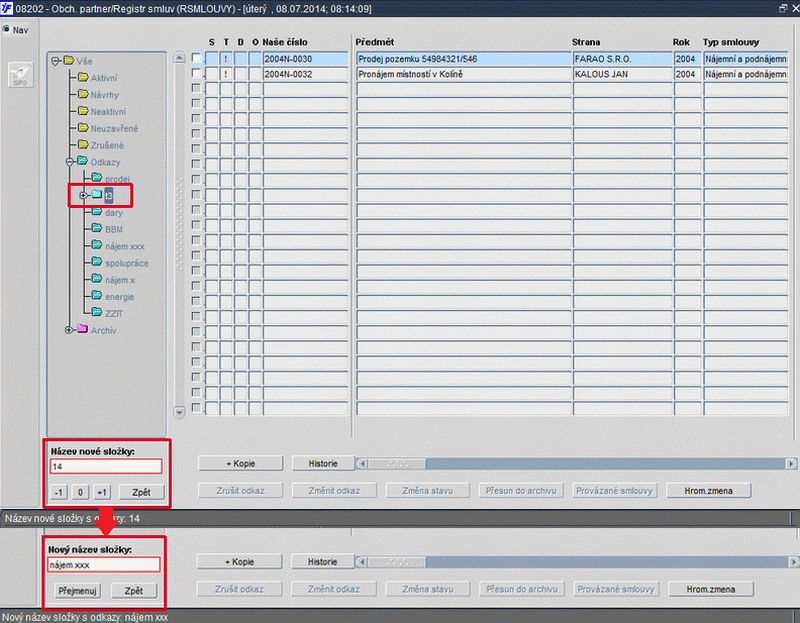
Obr. 08202/2 Pořízení nové složky s odkazy
Význam tlačítek tohoto panelu je následující:
| Tlačítko | Význam |
| -1 | Vlož novou složku před aktuální složku |
| 0 | Vlož novou složku do aktuální složky – podřízená složka |
| +1 | Vlož novou složku za aktuální složku |
| Zpět | Vrať se bez založení nové složky |
Tlačítko "Zruš složku" ("X")slouží ke zrušení složky s odkazy. Složka, včetně všech jejích podsložek nesmí obsahovat žádné odkazy. Pokud složka obsahuje alespoň jednu podsložku, před zrušením této složky včetně všech podsložek je uživatel dotázán, zda chce v rušení takovéto složky pokračovat.
Tlačítko "Přesuň složku o pozici nahoru" ("<") přesune aktuální složku s odkazy, včetně případných podsložek, o pozici nahoru. Přesun lze provést pouze se složkami, které jsou na stejné úrovni vnoření, jako je aktuální složka.
Tlačítko "Přesuň složku o pozici dolu" (">") přesune aktuální složku s odkazy, včetně případných podsložek, o pozici dolu. Přesun lze provést pouze se složkami, které jsou na stejné úrovni vnoření, jako je aktuální složka. Toto tlačítko společně s tlačítkem viz "<" umožňuje uživateli setřídit složky s odkazy dle vlastního uvážení.
Tlačítko "Přejmenuj složku" ("Text") slouží pro vytvoření nové složky s odkazy. Po jeho stisknutí se zobrazí nový ovládací panel pro přejmenování složky.
Po stisku tlačítka "Text" se objeví pole s označením "Nový název složky", do kterého uživatel vloží nový název pro přejmenování složky. Zároveň se na panelu pod složkami objeví nová tlačítka s označením "Přejmenuj" a "Zpět".
Význam tlačítek panelu pro přejmenování je následující:
| Tlačítko | Význam |
| Přejmenuj | Provede přejmenování |
| Zpět | Vrátí se zpět bez přejmenování |
Práce s odkazy
Do jednotlivých složek lze přidat odkaz na jednotlivé smlouvy. Tento odkaz se dá jednoduše přidat, změnit či odstranit pomocí těchto funkčních tlačítek:
| Tlačítko | Význam |
| Přidat odkaz | Přidá všechny vybrané (zaškrtnuté) smlouvy. Tlačítko je aktivní všude mimo složky s odkazy. |
| Změnit odkaz | Přesune do následně označené složky odkazy na všechny vybrané (zaškrtnuté) smlouvy. Tlačítko je aktivní pouze na složkách s odkazy. |
| Zrušit odkaz | Zruší odkazy na všechny vybrané (zaškrtnuté) smlouvy. Tlačítko je aktivní pouze na složkách s odkazy. |
| Poznámka | |
| Po uložení smlouva zůstane v původní složce a navíc se objeví i v "Odkazech". |
Práce s archivem
Pro zařazení smluv do složek a přesouvání či rušení odkazů na smlouvy slouží následující funkční tlačítka:
- Přesun do archivu
- Vyjmutí z archivu
| Tlačítko | Význam |
| Přesun do archivu | Přesune do archivu vybrané (zaškrtnuté) smlouvy, každá smlouva je přesunuta do archivní složky s názvem shodným s evidenčním rokem smlouvy. Pokud taková složka dosud neexistuje, založí se automaticky. Tlačítko je aktivní všude mimo archivní složky. |
| Vyjmutí z archivu | Opačná funkce k funkci Přesun do archivu. Vyjmutá smlouva se přesune zpět do příslušné stavové složky podle stavu smlouvy. Pokud jsou z archivní složky vyjmuty všechny smlouvy (je prázdná), složka se automaticky zruší. Tlačítko je aktivní pouze na archivních složkách. |
Změna stavu smluv
Dalším funkčním tlačítkem je "Změna stavu" pro přesun smluv do jiné složky. Změnu stavu smlouvy lze provést jednotlivě na detailu každé smlouvy. Hromadnou změnou stavu lze měnit stav u více smluv najednou. Změnou stavu dojde k přesunu označené smlouvy, případně více smluv, do vybrané stavové složky. Před změnou stavu je potřeba vybranou smlouvu či smlouvy označit zatržením a stisknout tlačítko "Změna stavu". Následující dialog vyzve uživatele k označení cílové složky, do které mají být vybrané smlouvy přesunuty. Cílovou složkou může být jedna ze stavových složek.
Provázané smlouvy
Tlačítkem "Provázané smlouvy" lze vyhledat všechny smlouvy, které jsou spojeny s aktivní smlouvou
| Tlačítko | Význam |
| Provázané smlouvy | Vyhledá k aktuální smlouvě všechny smlouvy provázané pomocí položky "Nadřízená smlouva". Jedná se o všechny smlouvy podřízené (odvozené) a všechny smlouvy v přímé linii k hlavní (kořenové, tj. nemající žádnou nadřízenou smlouvu) smlouvě. Smlouva, ke které byly vazby vyhledány, je graficky odlišena. |
| Celá složka |
Opačná funkce k funkci Provázané smlouvy. V přehledu smluv se zobrazí všechny smlouvy uložené ve složce. |
| Poznámka | |
| Aby bylo možno zobrazit všechny dostupné provázané smlouvy, je vhodné se přepnout do složky Vše. |
| Pozor | |
| Je nutno mít na paměti, že v seznamu mohou chybět smlouvy zneplatněné a smlouvy, ke kterým nemá uživatel přístup. |
Tlačítkem "Celá složka" se lze přemístit zpět do původního zobrazení formuláře.
| Poznámka | |
| Stejnou funkci je možno rovněž spustit ze záložky "Smlouva" uvnitř detailu smlouvy. |
Další tlačítka v přehledu smluv
V přehledu všech smluv se nachází kromě funkčních tlačítek Zrušit odkaz, Přidat odkaz (Změnit odkaz), Změna stavu, Přesun do archivu (Vyjmutí z archivu), Provázané smlouvy (Celá složka) a Hromadné změny tato další tlačítka:
Kopie smlouvy
Novou smlouvu lze pořídit nejen pomocí klávesy pro Nový záznam, ale také prostřednictvím tlačítka + Kopie. Kopie vytvořené tímto způsobem se vyplatí používat u smluv, které se opakují či podobají starším smlouvám. Díky tomuto tlačítku se nakopíruje táž smlouva se stejnými údaji a je jen na uživateli, jak si dále tuto smlouvu přizpůsobí dle svých požadavků. Tento způsob umožňuje rychlé vytvoření nové smlouvy bez nutnosti opisovat stejné údaje, které se u jednotlivých smluv mohou, ale také nemusí, opakovat. Po vytvoření takovéto smlouvy je na uživateli, aby zkontroloval veškeré údaje v nově vytvořené smlouvě, která byla pořízena přes tlačítko + Kopie.
Zobrazení historie
Tlačítko Historie je přístupné jak z úvodního formuláře s přehledem všech smluv, tak i ze záložky Smlouvy v detailu jednotlivé smlouvy. Stiskem tohoto tlačítka je vyvolána funkce 00412 - Prohlížení historie dokladu, která zaznamenává historii změn, ke kterým v evidenci dané smlouvy došlo. Tato funkce eviduje kromě základních informací o vytvoření smlouvy, také datum pořízení této smlouvy. Zobrazeny jsou například i podrobnější údaje o přílohách připojených k dané smlouvě či veškeré změny termínů uskutečněné v detailu záznamu na záložce Termíny, ceny a činnosti.
Do historie smluv ve formuláři 00412 - Prohlížení historie dokladu se zapisují také:
- změny stavů smluv (Návrh, Aktivní, Neaktivní, atd.):
- při ruční změně stavu smlouvy z formuláře 08202 – Registr smluv nebo
- automatem v iFIS*Plánovač
- archivace smlouvy + okamžik přesunu smlouvy do archivu
- vyjmutí smlouvy z archivu
Založení nového záznamu
Nový záznam o smlouvě se vkládá z přehledu smluv klávesou pro Nový záznam.
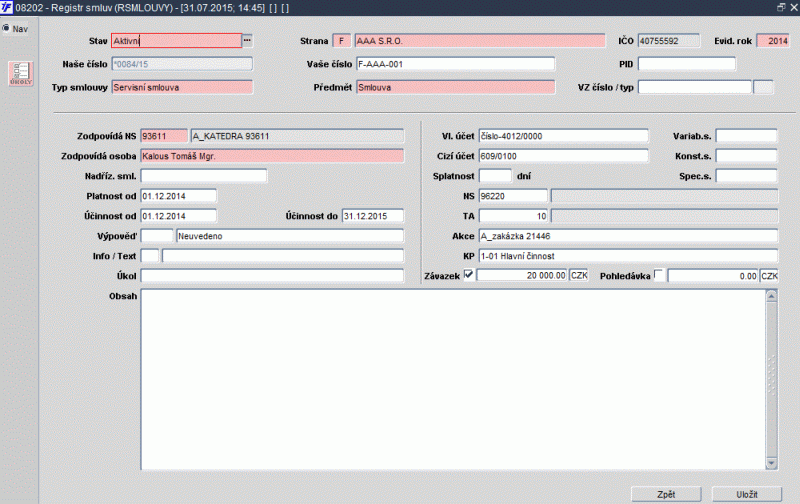
Obr. 08202/3 Pořízení nového záznamu a tlačítko "Uložit"
| Nastavení | |
| Jak nastavit automatická e-mailová upozornění na nově zaevidované smlouvy v iFIS*Registr smluv? |
Předvyplněny jsou pouze položky:
- "Strana" - typ smluvní strany
- N - bez vazby na firmu a osobu
- F - s vazbou na firmu
- O - s vazbou na osobu
- "Evid. rok" - evidenční rok - rok, kdy byla smlouva zaevidována
| Poznámka | |
| Povinná pole jsou červená a je nutné je vyplnit. Bez uvedení údajů do těchto polí nebude uživateli umožněno pokračovat v dalším zadávání dat do systému. |
Povinné údaje:
- Stav - označuje stav smlouvy z číselníku přípustných hodnot
- Strana - druhá strana smlouvy:
- údaj je převzat z číselníku organizací (kód F), nebo z číselníku osob (kód O) nebo obsahuje volný text bez kontroly na číselníky (kód N)
- pro kódy F a O je k dispozici seznam hodnot
- má-li uživatel právo zápisu do těchto číselníků, může je v případě potřeby založit (zavoláním funkce pro Volání číselníku), jinak se použije kód N a doplnění číselníku provede dodatečně uživatel s vyšším oprávněním
- strana, která je zde uvedena, se ukládá automaticky do záložky "Strany" jako hlavní smluvní partner
- Evidenční rok - rok vzniku smluvního vztahu (hodnota ve formátu RRRR)
- Typ smlouvy - z číselníku přípustných hodnot
- Předmět - krátká textová anotace k předmětu smlouvy, tento údaj se přebírá do všech hlášení, varování a přehledů
- Zodpovídá NS - nákladové středisko z číselníků, které zajišťuje plnění smlouvy
- tento údaj je podstatný pro řízení přístupů uživatelů k datům
- nákladové středisko, které je zde uvedeno, se automaticky zapisuje pod tlačítko "Zodpovídá NS"
- Zodpovídá osoba - osoba z číselníku, která zajišťuje plnění smlouvy, osoba, která je zde uvedena, se zakládá automaticky pod tlačítko "Odpovědné osoby" jako hlavní odpovědná osoba
- Účinnost do - datum ukončení platnosti smlouvy
- smlouvy na dobu neurčitou mají tuto položku nevyplněnou
- údaj, který je zde uvedený, se přenáší automaticky do záložky "Termíny" a naopak
Nepovinné údaje:
- IČO - pokud je strana z číselníku organizací (kód F), zobrazí se zde IČO této organizace (je-li v číselníku); není vstupní
- Naše číslo - přidělené číslo smlouvy na naší straně
- nastavením parametru RSGSMLID lze určit, zda bude toto číslo vyplněno ručně (max 30 znaků) nebo generováno automaticky (max 10 znaků) podle nastavené masky, resp. kombinací obou možností
- pro generování faktur z registru smluv je nutné uvést číslo smlouvy, jinak nedojde k automatickému propojení smlouvy a faktury; textový řetězec
- Vaše číslo - přidělené číslo smlouvy na straně (hlavního) partnera; ruční zadání, textový řetězec
- PID – identifikační číslo dokumentu v návaznosti na Spisovou službu:
- pro výběr již existujícího dokumentu ze Spisové služby
- klávesou pro Seznam hodnot
- lze vložit i více dokumentů ze Spisové služby výběrem přes klávesu pro Seznam hodnot nebo ručně (přes klávesu DEL lze již vloženou hodnotu "zneviditelnit" a vložit další záznam)
- vložením hodnoty je i na straně SPS vytvořena vazba
- VZ číslo / typ – číslo a typ veřejné zakázky (návaznost na Veřejné zakázky) - toto pole lze vyplnit hodnotou existující VZ/VZM rovnou při pořizování smlouvy
- Nadřízená smlouva - číslo nadřízené smlouvy (naše číslo)
- ze seznamu již registrovaných smluv
- v případě dodatku ke smlouvě registrovaného jako samostatná smlouva se zde uvede odkaz na původní smlouvu, v takovém případě se u původní smlouvy zaregistruje další podřízený záznam
- Info/Text - příznak důležitosti záznamu
- dvojice položek určená pro interní signalizaci
- označuje smlouvu, která si vyžaduje zvýšenou pozornost ostatních uživatelů
- Info - příznak ze seznamu přípustných hodnot (zobrazuje se v přehledech registrovaných smluv jako Info smlouvy - S); typicky pouze !
- Text - textová poznámka důvodu nastavení příznaku důležitosti
- Úkol - textová poznámka pro další úkony na smlouvě a záměry, údaje lze využít např. pro předávání informací při přípravě či ukončení smlouvy mezi více uživateli
- Účinnost od - datum zahájení účinnosti smlouvy (dle textu smlouvy, většinou totožné s datem platnosti od), údaj, který je zde uvedený, se přenáší automaticky do záložky "Termíny" a naopak
- Platnost od - datum zahájení platnosti smlouvy (dle textu smlouvy), údaj, který je zde uvedený, se přenáší automaticky do záložky "Termíny" a naopak
- Výpověď / obd. - sjednaná lhůta výpovědi ze smlouvy na naší straně
- Obsah - dlouhý text (2000 znaků) určený pro libovolné další poznámky či vybrané pasáže ze smlouvy, které nemají být evidovány na jiném místě
Nepovinné údaje pro finance a účetnictví:
- Vlastní účet - číslo vlastního účtu, odkaz do číselníku
- Cizí účet - číslo účtu protistrany, odkaz do číselníku kterékoliv ze smluvních stran
- Splatnost - lhůta splatnosti dokladů, počet dní 0-999
- NS/TA/A/KP - hlavní zdroj financování (u triviálních případů též jediný zdroj), další zdroje lze uvést v záložce "Ceny"
- Variabilní symbol
- Konstantní symbol - z číselníku konstatních symbolů
- Specifický symbol
- Závazek (zatržítko) - označení závazku pro rychlou orientaci mezi dodavatelskými smlouvami (s vazbou na závazek vyplývající ze smlouvy); lze zadat částku v jakékoli měně (upozornění - při dodatečné změně měny se nepřepočítá hodnota v položce Plnění!)
- Pohledávka (zatržítko) - označení pohledávky pro rychlou orientaci mezi odběratelskými smlouvami (s vazbou na pohledávku vyplývající ze smlouvy); lze zadat částku v jakékoli měně (upozornění - při dodatečné změně měny se nepřepočítá hodnota v položce Plnění!)
- Cena - celková cena závazku nebo pohledávky ze smlouvy k úhradě, údaj je pouze orientační, bez vazby na ceny uvedené dále, které jsou podstatné pro další zpracování
- Měna - měna k položce cena
- z číselníku měn
- předvyplněno národní měnou
- ze seznamu přípustných hodnot
Po uložení je smlouvě přiděleno identifikační číslo smlouvy do pole s označením "Naše číslo". Zároveň se objeví nové položky pro Plnění ze závazků a pohledávek (více se těmito položkami věnuje kapitola s označením Záložka smlouvy). Uživatel dále zadává údaje do jednotlivých záložek. Některé záznamy v záložkách jsou doplněny automaticky systémem po uložení záznamů z první obrazovky.
Jednotlivé smlouvy obsahují tyto záložky:
- Smlouvy
- Termíny, ceny a činnosti
- Dokumenty
- Strany
- Ostatní
- Rozpočet
Záložka Smlouvy
Přehled tlačítek v záložce Smlouva
V záložce "Smlouva" se nachází tato funkční tlačítka:
- Zodpovídá NS - tlačítko se nachází v horní části záložky "Smlouvy" vedle nákladového střediska odpovědného za smlouvu
- pomocí tohoto tlačítka je umožněno přidat další odpovědná nákladová střediska, a to v případě, kdy nestačí jeden záznam o zodpovědném středisku, uvedený v záhlaví smlouvy
- popis tohoto tlačítka je popsán v kapitole Další střediska
- Odpovědné osoby - tlačítko je umístěno v horní části záložky "Smlouvy" vedle osoby odpovědné za smlouvu
- pro evidenci dalších odpovědných osob v případě, kdy nestačí záznam o jediné osobě odpovídající za smlouvu
- popis tohoto tlačítka je blíže popsán v kapitole Odpovědné osoby
- Provázané smlouvy
- tlačítko se nachází v dolní části formuláře
- zobrazí k aktuální smlouvě všechny provázané smlouvy, a to jak nadřízené, tak i podřízené - totožné jako tlačítko v přehledu smluv
- Historie - zobrazí historii údajů o smlouvě - totožné jako tlačítko v přehledu smluv
- Prohlížení VZ/VZM - pomocí tohoto tlačítka lze prohlížet veřejné zakázky spojené s touto smlouvou
- tlačítko je aktivní, pouze pokud existuje alespoň jedna veřejná zakázka, kde je daná smlouva evidována
- přes tlačítko je možno prohlížet detaily těchto veřejných zakázek
- Prohlížení salda - stiskem tohoto tlačítka je umožněno prohlížet saldo rozpočtu smlouvy a připojených finančních dokladů
- Připojení obj. - pro připojení jedné nebo více objednávek ke smlouvě
- Připojení záv. - pro připojení jednoho či více závazků ke smlouvě
- Připojení pohl. - pro připojení jedné nebo více pohledávek ke smlouvě
- Objednávky - pro prohlížení objednávek, které jsou navázány ke smlouvě
- Závazky - pro zobrazení závazků, které jsou navázány ke smlouvě
- Pohledávky - prohlížení pohledávek, které jsou navázány ke smlouvě
Další střediska
Nestačí-li údaj o jednom zodpovědném středisku, uvedený v záhlaví smlouvy, použije se tlačítko "Zodpovídá NS", které je aktivní na záložce "Smlouva" (viz Opravy a změny záznamu o smlouvě).
Odpovědné osoby
Nestačí-li údaj o jedné odpovědné osobě, uvedené v záhlaví smlouvy, použije se tlačítko "Odpovědné osoby", které je aktivní na záložce "Smlouva" vedle hlavní zodpovědné osoby. Stiskem tohoto tlačítka je vyvolán formulář 09107 - Odpovědnosti osob, ve kterém lze nejen zobrazit údaje o odpovědných osobách, ale také je zde umožněno zadat další odpovědné osoby za smlouvu.
Na odpovědnou osobu uvedenou v seznamu adresátů v detailu varování u některé činnosti smlouvy je uživatel upozorněn hlášením při pokusu o její smazání ze seznamu odpovědných osob ve formuláři 09107 – Odpovědnosti osob klávesou pro Zrušení záznamu.
| Příklad | |
| V odpovědných osobách ve formuláři 09107 – Odpovědnosti osob přístupných tlačítkem Odpovědné osoby ze záložky Smlouvy ve formuláři 08202 – Registr smluv se nacházejí dvě osoby, z nichž jedna je uvedena v seznamu adresátů na záložce Termíny, ceny a činnosti a podzáložce Činnosti. Ihned po pokusu smazat tuto osobu navázanou na některou z činností smlouvy je uživatel upozorněn hlášením. |
Připojení objednávky/závazku/pohledávky
V detailu smlouvy se navíc nacházejí tato tlačítka:
- Připojení obj. - pro připojení objednávky ke smlouvě
- Připojení záv. - pro připojení jednoho či více závazků ke smlouvě
- Připojení pohl. - pro připojení jedné nebo více pohledávek ke smlouvě
- Objednávky - pro prohlížení objednávek, které jsou navázány ke smlouvě
- Závazky - pro zobrazení závazků, které jsou navázány ke smlouvě
- Pohledávky - prohlížení pohledávek, které jsou navázány ke smlouvě
Připojení a prohlížení objednávek
Ke smlouvě lze připojit objednávku, a to použitím tlačítka Připojení objednávky ![]() . Po stisku tlačítka Připojení objednávky a načtení záznamů objednávek lze také pokračovat klávesou pro Nový záznam, pomocí níž je možné vystavit novou objednávku rovnou z Registru smluv a navázat ji ke smlouvě.
. Po stisku tlačítka Připojení objednávky a načtení záznamů objednávek lze také pokračovat klávesou pro Nový záznam, pomocí níž je možné vystavit novou objednávku rovnou z Registru smluv a navázat ji ke smlouvě.
Tlačítko Objednávky umožňuje prohlížet objednávky připojené ke smlouvě a je možné jej použít v případě, kdy je ke smlouvě již alespoň jedna objednávka připojena.
Připojení a prohlížení závazků/pohledávek
Tlačítkem Připojení závazku ![]() nebo Připojení pohledávky
nebo Připojení pohledávky ![]() lze k dané smlouvě připojit jeden nebo více závazků či pohledávek, a to vztahuje-li se ke smlouvě již nějaký doklad vyplývající ze vztahu k odběrateli či dodavateli. Připojením více závazků či pohledávek se věnuje kapitola Hromadné připojení více závazků/pohledávek.
lze k dané smlouvě připojit jeden nebo více závazků či pohledávek, a to vztahuje-li se ke smlouvě již nějaký doklad vyplývající ze vztahu k odběrateli či dodavateli. Připojením více závazků či pohledávek se věnuje kapitola Hromadné připojení více závazků/pohledávek.
| Poznámka | |
| Objednávku, závazek či pohledávku lze ke smlouvě připojit označením příslušného záznamu a stiskem klávesy Konec. |
Po připojení závazku či pohledávky se automaticky doplní částka plnění faktur (bez DPH a bez záloh) do položky Plnění. Zároveň je doplněn rozdíl v plnění do položky s označením "Zbývá".
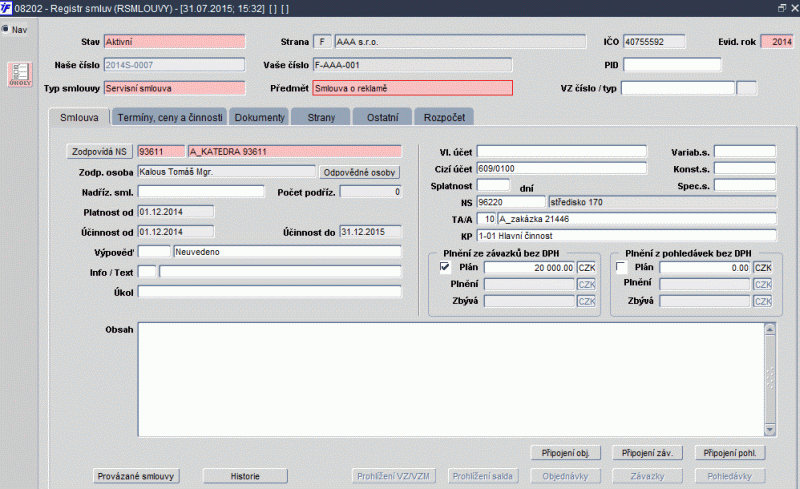
Obr. 08202/4 Tlačítka pro připojení objednávky, závazku a pohledávky
| Pozor | |
| Hodnota do položky "Plnění" je ze závazku/pohledávky převzata z dokladu v částce bez DPH a bez záloh. |
| Poznámka | |
| Lze připojit i závazek či pohledávku v cizí měně. Aby se provedly nápočty částek do položky Plnění ze závazku nebo pohledávky do přivázané smlouvy, je nutné, aby byl vyplněn kurzovní lístek k datu došlo dne ze závazku nebo datu vystavení pohledávky. Nesmí se však jednat o závazek či pohledávku k zaměstnanci, neboť ty se do hodnoty Plnění nezapočítávají. Více se této problematice věnuje kapitola Finanční plnění smlouvy. |
Do okamžiku zápisu prvního připojeného dokladu lze měnit měnu zobrazovaných částek plnění výběrem z nabídky zobrazené klávesou pro Seznam hodnot z měnových položek.
Do čerpání smluv lze načítat také dobropisy. Ty se však načítají křížem, to znamená, že pod tlačítkem Závazky se v iFIS*Registr smluv ve formuláři 08202 – Registr smluv zobrazí dobropisy s opačným znaménkem (mínusovým), a to ty, které se vztahují k závazkům, přestože se ve skutečnosti jedná o pohledávky. V případě pohledávek to platí obdobně. Ať je zatržítko Jen položky zahrnuté do plnění smlouvy zaškrtnuté či nikoli, tlačítkem Závazky se zobrazí nejen skutečné závazky (přijaté faktury, vystavené dobropisy, přijaté zálohové listy a další doklady propojené s vybranou smlouvou, případně s jakoukoli podřízenou smlouvou), ale také pohledávky v podobě přijatých dobropisů, a to pouze ve stavu Kontován, Uzavřen nebo Stornován, a jiné typy dokladů se nenačítají. Obdobně vše platí i pro pohledávky.
Je-li zatržítko Jen položky zahrnuté do plnění smlouvy zaškrtnuté, načítají se pouze přijaté faktury a přijaté dobropisy ovlivňující čerpání smlouvy (doklady ve stavu chybový či zrušené doklady neodeslané do účetnictví čerpání neovlivňují). Když není zatržítko zaškrtnuté, načítají se všechny přijaté dobropisy (tedy pohledávky) svázané se smlouvou a všechny závazky svázané se smlouvou s výjimkou vystavených dobropisů (což jsou sice také závazky, ale načítají se mezi pohledávkami).
| Poznámka | |
| Doklady ve stavu Zrušen se načítají pouze v případě, kdy již byly odeslány do účetnictví. |
Obr. 08202/5 Zobrazení přijatých závazků s přijatým dobropisem po stisku tlačítka "Závazky"
Obr. 08202/6 Automatické navázání přijatého dobropisu na smlouvu ze strany přijatých dobropisů
Obr. 08202/7 Zobrazení pohledávek s vystaveným dobropisem po stisku tlačítka "Pohledávky"
Obr. 08202/8 Zatržítko "Jen položky zahrnuté do plnění smlouvy" ve formuláři 03239 – Prohlížení přidružených závazků
Bylo umožněno vytvářet vazbu mezi smlouvou a závazkem k zaměstnanci, a to jak ze strany smlouvy, tak i ze strany závazku k zaměstnanci. Tato vazba však neovlivňuje plnění smlouvy. Na plnění má vliv pouze faktura nebo dobropis.
| Pozor | |
| Do plnění smluv se zahrnují jen faktury a dobropisy. |
Část hlavičky smluv s plněním závazků a pohledávek je:
- orámována a rozdělena na:
- Plnění ze závazků bez DPH
- Plnění z pohledávek bez DPH
- položky u plnění závazků i pohledávek jsou pojmenovány:
- Plán
- Plnění
- Zbývá
| Pozor | |
| Plnění ze závazků a pohledávek je vždy bez DPH. |
Tlačítka Objednávky/Závazky/Pohledávky zobrazí připojené objednávky, závazky, případně pohledávky, které se ke smlouvě vztahují. Vždy se otevírá příslušný prohlížecí formulář.
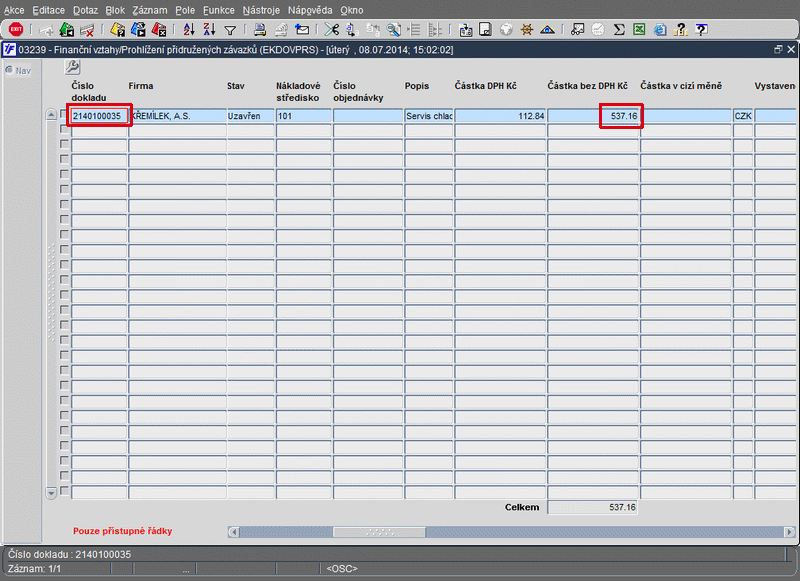
Obr. 08202/9 Prohlížení připojeného závazku a kontrola částky plnění bez DPH
| Poznámka | |
| Závazky lze od smlouvy odpojit pouze ve funkci 03213 - Opravy některých údajů uzavřených závazků. Pohledávky lze od smlouvy odpojit pouze ve funkci 03319 - Opravy odběratelských faktur. |
| Poznámka | |
| Tlačítky Závazky či Pohledávky se v přehledu závazků či pohledávek přivázaných ke smlouvě zobrazí pouze nezrušené doklady typu faktura. Zobrazí se i stornované a stornodoklady. |
Z přehledu i detailu smlouvy lze vytisknout tiskovou sestavu v technologii Jasper 18204/08202 - Přehled finančního plnění smlouvy. Vzhled konečné sestavy je ovlivněn nastavením parametrů v předformuláři, ve kterém je možné provádět výběr plnění ze závazků nebo pohledávek za vybrané období. Zatržítkem Včetně dokladů lze zobrazit detaily dokladů podílejících se na plnění smlouvy. Není-li pole Včetně dokladů zaškrtnuto, zobrazí se v tiskové sestavě pouze součty částek plnění připojených dokladů ke smlouvě bez dalších podrobností.
Hromadné připojení více závazků/pohledávek
K jednotlivým smlouvám lze vložit několik závazků nebo pohledávek najednou. Uživatel tak má možnost připojit k určité smlouvě více závazků/pohledávek, a to pouhým označením těchto závazků/pohledávek bez nutnosti označovat každý závazek/pohledávku zvlášť a přikládat ji ke smlouvě samostatně. Použitím tlačítka "Připojení závazku" nebo "Připojení pohledávky" lze závazky či pohledávky ke smlouvě přiřadit a posléze vybrat ty, které se mají hromadně připojit ke smlouvě.
Hromadné připojení závazku nebo pohledávky se provede tlačítky "Připojení záv." nebo "Připojení pohl.". Stejně tak lze ke smlouvě připojit i objednávku. Připojení objednávky se provede stiskem tlačítka "Připojení obj.".
Po vyhledání závazků či pohledávek, které mají být připojeny ke smlouvě, se tyto závazky označí zatržením políčka s check boxem, které je umístěno před každým závazkem, případně pohledávkou.
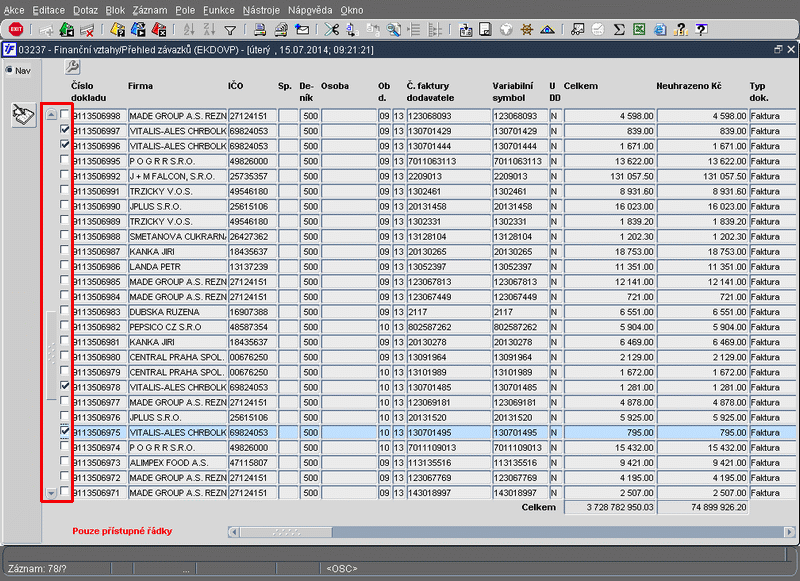
Obr. 08202/10 Označení více závazků/pohledávek najednou
Stiskem klávesy pro Konec dojde k připojení všech těchto závazků/pohledávek ke smlouvě. Zároveň se dle připojených závazků/pohledávek doplní částka skutečného plnění do položky "Plnění". Doplněn je i rozdíl mezi skutečným plněním z těchto závazků/pohledávek a plánovaným plněním (ze smluv) do položky "Zbývá".
Finanční plnění smlouvy
Záložka s označením Smlouvy přejímá údaje z první části obrazovky při pořizování záznamu o smlouvě. Navíc se zde zobrazují tyto údaje:
- Plnění – částka skutečného plnění - pouze z faktur (načítají se částky bez DPH pouze z faktur, z ostatních typů dokladu se nenačítají)
- Zbývá – rozdíl mezi skutečným plněním z faktur a plánovaným plněním ze smluv
Pomocí těchto údajů lze sledovat rozdíl mezi skutečným plněním z faktur a plánovaným plněním ze smluv.
Na záložce "Smlouva" lze tedy dle charakteru smlouvy nadefinovat, o jaké plnění se bude jednat.
Může se jednat o plnění:
- ze závazků
- z pohledávek
- ze závazků i pohledávek
V Registru smluv lze přímo sledovat realizační cenu z faktur evidovaných v systému spojených s danou smlouvou. Po připojení závazků/pohledávek ke konkrétní smlouvě se zobrazuje aktuální stav finančního plnění smlouvy z dané agendy. Je možné evidovat plánovaný finanční objem (cenu) smlouvy. Dle přivázaných závazků/pohledávek se následně automaticky doplňuje aktuální hodnota skutečného finančního plnění (čerpání finančních prostředků) smlouvy. Toto čerpání finančních prostředku lze sledovat v položce "Plnění". Z vypočtené položky "Zbývá" je možné zjistit rozdíl plánovaného a skutečného plnění, tedy kolik ještě zbývá z celkové předpokládané částky smlouvy.
| Pozor | |
| Mínusovou hodnotou se zobrazuje přečerpání částky, což je ještě zvýrazněno červenou barvou. |

Obr. 08202/11 Sledování plnění
Podmínky a předpoklady pro zprovoznění a fungování sledování finančního plnění
| Pozor | |
|
Pro sledování realizační ceny je zapotřebí:
|
Finanční plnění smlouvy v cizí měně
Plánovanou částku závazku či pohledávky ve smlouvě lze zadat v jakékoli měně a tuto hodnotu lze kdykoli změnit.
Částka skutečného plnění z faktur (bez DPH a záloh) se počítá při každé změně na faktuře dle kurzovního lístku do měny smlouvy. Nelze zahrnout dobropisy ani univerzální daňové doklady.
Hodnoty do položek Plnění se načítají pouze z faktur a dobropisů, z žádných jiných typů dokladů se nezapočítávají. Nenačítají se ani z pohledávek či závazků k zaměstnancům, záloh, a to jak v české měně, tak i cizí. K přepočtu částek v položce Plnění u faktur dochází za podmínek výše uvedených. V případě, kdy je připojen závazek či pohledávka v cizí měně, je nutné, aby byl vždy vyplněn kurzovní lístek k danému datu.
Vazba na veřejné zakázky
V Registru smluv je umožněna evidence vazby na záznamy v iFIS* VZ a iFIS* VZM. Výběr zakázky lze realizovat ze společného seznamu existujících/evidovaných veřejných zakázek, ve kterém je uveden "Typ" (VZ nebo VZM) dle aplikace, kde je zakázka evidována, "Interní čísla" a "Názvy zakázek". Po načtení veřejné zakázky do Registru smluv se kromě čísla evidované zakázky objeví také typ zakázky. Může se jednat o běžnou veřejnou zakázku (VZ) nebo veřejnou zakázku malého rozsahu (VZM).
Následně lze využít přímé navigace a ze strany iFIS*RS prohlížet detaily zaevidovaných veřejných zakázek pomocí klávesy pro "Volání číselníku" (![]() ). To samé umožňuje tlačítko "Prohlížení VZ/VZM".
). To samé umožňuje tlačítko "Prohlížení VZ/VZM".
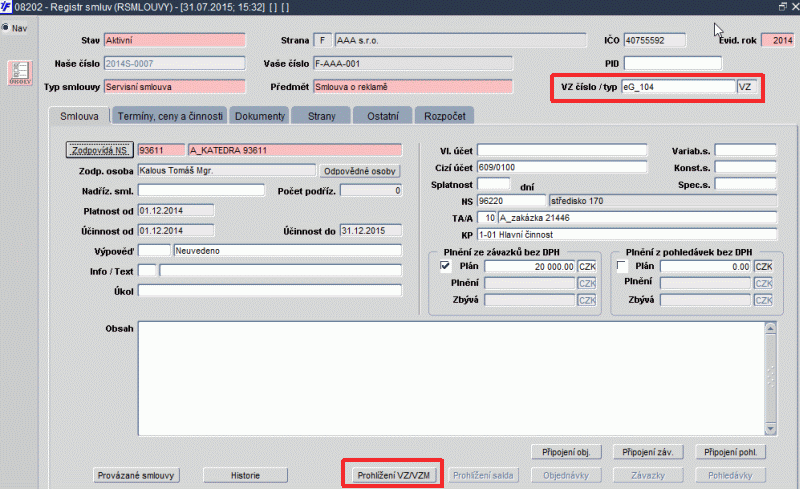
Obr. 08202/12 Prohlížení zakázky pomocí klávesy pro "Volání číselníku" nebo tlačítkem "Prohlížení VZ/VZM"
Termíny, ceny a činnosti
Záložka "Termíny, ceny a činnosti" obsluhuje klíčové části celého Registru smluv a Systému varování. Zde jsou popsány funkce pro založení údajů o důležitých termínech ve smlouvě a o cenových ustanoveních. Nastavení Systému varování je popsáno v samostatné navazující kapitole.
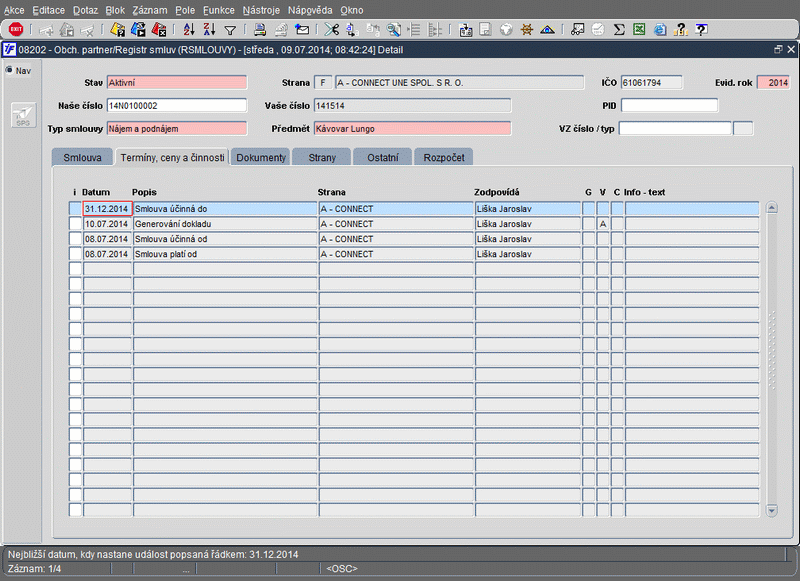
Obr. 08202/13 Záložka s přehledem termínů
Termíny uvedené v této záložce jsou jak generované systémem, tak i ručně pořizované. Všechny záznamy lze ručně změnit.
Ze záhlaví smlouvy jsou zde automaticky založené záznamy o termínech zahájení platnosti smlouvy a účinnosti smlouvy. Změnou těchto termínů v této záložce se automaticky změní údaje uvedené v záhlaví smlouvy a ve všech přehledech. Tyto dva záznamy nelze zrušit, ani nelze měnit jejich "Popis".
Další záznamy lze libovolně přidávat i rušit. Záleží na obsahu smlouvy a požadavcích uživatele, které termíny považuje ve smlouvě za podstatné. Přitom platí, že záznam s nejmladším datem určuje hodnotu položky "Závazek do" v záhlaví smlouvy.
| Pozor | |
| Změnit termín posledního závazku lze pouze na tomto místě. |
Význam informačních polí G, V a C je následovný:
- G: A - signalizace automatického generování termínu (opakovaný termín)
- V: A - signalizace nastaveného varování
- C: A - signalizace existence záznamu v záložce "Ceny"
Všechny údaje v seznamu jsou pouze pro čtení. Pořízení záznamů nebo jejich aktualizace se provádí v samostatném okně.
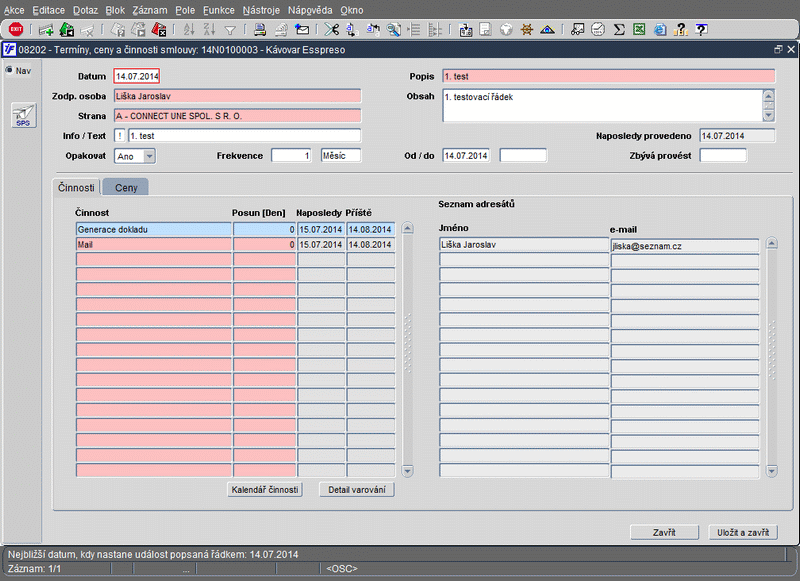
Obr. 08202/14 Založení a aktualizace záznamu o termínu
Po výběru záznamu ze seznamu termínů nebo při založení nového záznamu o termínu se zobrazí stránka formuláře, kde v horní části jsou údaje o vybraném termínu a jeho možném opakovaní. Zde je možné údaje vyplnit nebo změnit.
Význam jednotlivých položek pro nastavení záznamu termínu:
- Datum - datum, ke kterému se záznam vztahuje (při zapnutém režimu automatického opakování je "Datum" automaticky měněno systémem
- Odpovídá - osoba odpovědná za splnění termínu nebo jinak závislá na termínu - ze seznamu odpovědných osob, předvyplněno hlavní odpovědnou osobou
- Strana - dotčená smluvní strana ze seznamu smluvních stran, předvyplněno hlavní smluvní stranou
- Info/Text - příznak důležitosti záznamu
- dvojice položek určená pro interní signalizaci
- označuje řádek, který si vyžaduje zvýšenou pozornost ostatních uživatelů (obdobně jako na hlavičce smlouvy)
- ze seznamu přípustných hodnot
- je-li tento příznak nastaven alespoň u jednoho termínu, zobrazí se stejný příznak i v přehledu smluv ve sloupci označeném rad
- v položce text může být poznámka s důvodem nastavení příznaku důležitosti
- Popis - popis termínované události (popis u záznamů zahájení platnosti, zahájení účinnosti a ukončení účinnosti nelze změnit)
- Obsah - text varovné nebo jiné zprávy, text pro fakturaci, apod.
Význam jednotlivých položek pro nastavení opakovaného termínu:
- Opakovat - povolení automatického generování položky "Datum":
- ANO=zapnuto opakování
- typickým příkladem mohou být nájemní smlouvy, kdy je požadováno zasílání varování před každým termínem platby nájemného
- opakování nelze zapnout u záznamů zahájení platnosti, zahájení účinnosti a ukončení účinnosti
- Frekvence - nastavení požadované frekvence opakování
- vyplní se počet a jednotka období jako interval mezi opakováními
- položka má smysl jen při zapnutém opakování
- Od/do - datum od kdy se má zahájit opakování, případně kdy má být opakování ukončeno (položka má smysl jen při zapnutém opakování)
- Naposledy provedeno - tato položka je plněna systémem a informuje, kdy byla naposledy automaticky vygenerována položka "Datum", údaj nelze přepsat
- Zbývá provést - údaj o počtu požadovaných (zbývajících) opakování
- systém tento údaj vždy po provedení termínovaného úkolu sníží o hodnotu 1
- lze nastavit ručně kdykoliv (položka má smysl jen při zapnutém opakování)
Zapnuté opakování generuje položku Datum tak, že k termínu Od přičítá interval Frekvence tak dlouho, dokud není výsledné datum >= max(aktuální datum, Od). Opakování je ukončeno, jestliže počet zbývajících opakování je 0 nebo "Datum Do" je starší než aktuální datum. Případně nastavené varování tuto funkčnost nikterak nemění, nemusí být vůbec nastaveno.
Záznamy o termínech ze smlouvy slouží dále jako menu pro přístup k dalším údajům o cenách a pro nastavení varování.
Veškeré změny termínů uskutečněné v detailu záznamu na záložce Termíny, ceny a činnosti ve formuláři 08202 – Registr smluv jsou zapisovány také do historie smluv, kterou lze zobrazit tlačítkem Historie.
Ceny
Po výběru záznamu ze seznamu termínů nebo při založení nového záznamu o termínu se zobrazí stránka formuláře, kde v horní části jsou údaje o vybraném termínu a jeho možném opakovaní a v dolní části se nacházejí 2 záložky:
- Ceny
- Činnosti
V tomto odstavci je popsána funkcionalita záložky pro oblast cen.
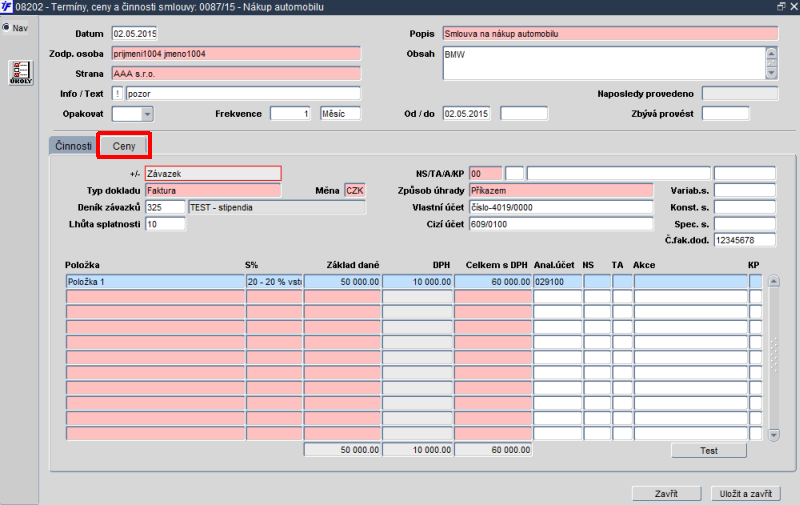
Obr. 08202/15 Podzáložka "Ceny"
Ceny a zdroje financování se zapisují do seznamu v podzáložce "Ceny" pro každý termín samostatně. Počet řádků není omezen. Součet cen nemusí odpovídat celkové ceně uvedené v záhlaví smlouvy.
Význam položek podzáložky "Ceny":
Hlavička
- "+/-" - rozlišení, zda se jedná o pohledávku nebo závazek, ze seznamu přípustných hodnot - pokud není v záložce smlouvy zatržen ani závazek, ani pohledávka, nelze toto pole vyplnit, pak je povoleno uložit záznam s tímto polem nevyplněným a lze jej doplnit dodatečně
- Typ dokladu - ze seznamu přípustných hodnot (Faktura, Záloha,...)
- Měna - měna k položce cena; z číselníku měn; předvyplněno národní měnou;, ze seznamu přípustných hodnot
- Deník - odkaz do deníku závazků/pohledávek podle druhu dokladu závazek/pohledávka, pouze deníky pro typ dokladu faktura
- Splatnost - lhůta splatnosti dokladů, počet dní 0-999
- Vlastní účet - číslo vlastního účtu, odkaz do číselníku
- Cizí účet - číslo účtu protistrany, odkaz do číselníku kterékoliv ze smluvních stran
- Variabilní symbol
- Konstantní symbol - odkaz do domény
- Specifický symbol
- Č. fak. dod. - číslo faktury dodavatele, které se při generování dokladu přebírá také do závazku; položka "Číslo faktury dodavatele" je skryta v případě, kdy se jedná o pohledávku; je-li položka prázdná, je umožněno další zpracování dokladu, a to jak pro pohledávky, tak i pro závazky
Řádky
- Položka - krátká textová poznámka
- Sazba - sazba DPH, ze seznamu přípustných hodnot
- Základ daně - cena bez DPH v měně uvedené nahoře
- DPH - částka DPH v měně uvedené nahoře
- Celkem s DPH - částka včetně DPH v měně uvedené nahoře
- Analytický účet - číslo analytického účtu pro účetní likvidaci související s řádkem Nastavení analytického účtu na řádce má přednost před nastavením analytického účtu v deníku
- NS/TA/A/KP - zdroj (dílčího) financování ze seznamu platných zdrojů
Položky jsou dle možnosti předvyplněny vždy příslušným údajem ze záhlaví smlouvy. Údaje z této oblasti se používají pro automatické generování finančních dokladů. Význam některých položek pro vygenerovaný finanční doklad:
- Deník určuje deník finančního dokladu
- Položka "Datum" spolurozhoduje o účetním období finančního dokladu
- Měna určuje měnu finančního dokladu
- Popis se přebírá do položky Popis
- Obsah se přebírá do položky Zpráva pro odběratele (jen u pohledávek)
- Splatnost určí datum splatnosti - do finančního dokladu se přebere vlastní bankovní účet, cizí bankovní účet (jen u závazků), platební symboly a způsob úhrady
Některé položky finančního dokladu jsou určeny hlavičkou smlouvy:
Firmou ve finančním dokladu se stane hlavní smluvní strana smlouvy, proto se faktury generují pouze ze smluv majících hlavní smluvní stranu firmu. Položky zdroje financování hlavičky smlouvy (nákladové středisko, typ akce, akce, komplexní položka) přejdou do zdroje financování hlavičky faktury.
Do řádků závazku nebo pohledávky se přebírají údaje z řádků záložky Ceny:
- Zdroj financování
- Popis položky do textu řádky
- Sazba DPH
- Základ, daň, celkem (pokud jsou v cizí měně, přeberou se do příslušných položek pro cizí měnu a částka v domácí měně se ve finančním dokladu dopočte)
Tlačítko Test na podzáložce Ceny je určeno k otestování funkčnosti generování ze smlouvy.
Nastavení systému varování
Systém varování je součástí záložky "Termíny a ceny", podzáložka "Činnosti". K vybranému termínu se zobrazí další stránka s údaji o přednastavených automatických činnostech.
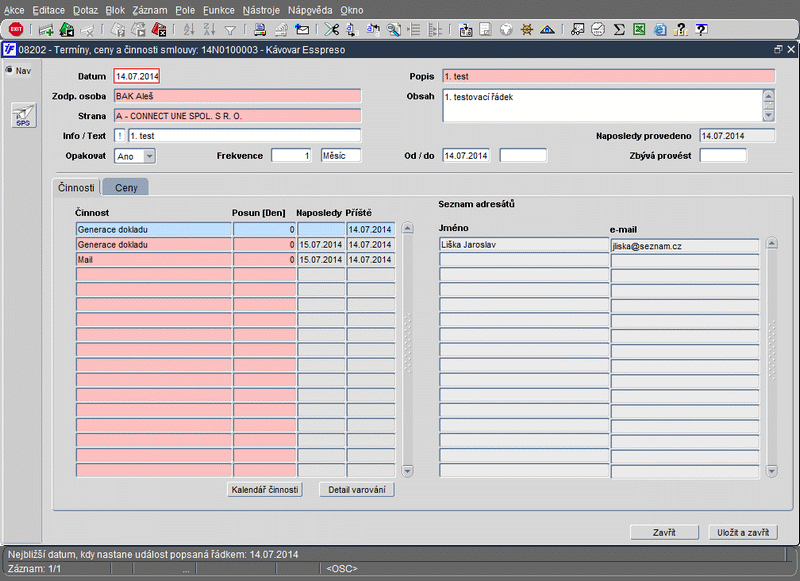
Obr. 08202/16 Podzáložka "Činnosti"
Bylo zamezeno generování dokladu v případě, kdy není zaškrtnut Závazek ani Pohledávka na záložce Smlouvy, a to tím způsobem, že v záložce Termíny, ceny, činnosti a podzáložce Činnosti lze vybrat do položky Činnost pouze hodnotu Mail pro nastavení zasílání e-mailových upozornění. Činnost "Generace dokladu" je v případě nezaškrtnutí Závazku či Pohledávky zakázána.
Obr. 08202/17 Automatický výběr činnosti "Mail" v podzáložce "Činnosti" při nezaškrtnutí závazku či pohledávky v záložce "Smlouvy"
Co lze nastavit:
- jednorázové odeslání varovné zprávy na seznam adresátů v termínu uvedeném v položce "Datum"
- jednorázové odeslání varovné zprávy s posunem (před nebo po termínu)
- opakované odesílání zpráv, je-li zapnuto opakování
- jednorázové vygenerování závazkové nebo pohledávkové faktury (hlavní smluvní strana musí být Firma)
- opakované generování závazkové nebo pohledávkové faktury (hlavní smluvní strana musí být Firma)
Význam položek pro nastavení systému varování:
- Činnost - ze seznamu přípustných hodnot, v této verzi jsou přípustné dvě hodnoty "Mail" a "Generování"
- Posun - údaj o požadovaném časovém posunu provedení akce (zaslání zprávy) oproti položce "Datum", zadává se ve dnech, předstih je uveden záporně
- Naposledy - informativní údaj plněný systémem. Oznamuje, kdy naposledy byla akce (zaslání zprávy) provedena
- Příště - informativní údaj plněný systémem, oznamuje, kdy bude akce (zaslání zprávy) příště provedena, údaj je automaticky aktualizován při změně položek "Datum" nebo "Posun"
Nastavení a přehled činností
Činnost bude provedena v nastaveném termínu nebo opakovaných termínech v případě, že je nastaveno automatické opakování termínu, viz záložka "Termíny".
Vlastní provedení činností je realizováno pomocí dvou navzájem nezávislých mechanismů. První shromažďuje požadavky na tyto činnosti z Registru smluv a druhý požadované činnosti spouští (zaslání e-mailových zpráv s varováním, generování faktur).
| Poznámka | |
| Provedení činnosti lze zabránit, pokud již nebyla provedena, zrušením záznamu v záložce "Činnosti". |
Opakovaného provedení již existující činnosti lze docílit třemi způsoby:
- ruční opravou položky Datum na záložce "Termíny"
- dodatečným nastavením automatického generování položky "Datum" na záložce "Termíny"
- ruční opravou položky "Posun" na záložce "Činnosti"
Kalendář činností
Přehled plánovaných a již realizovaných termínů vybrané činnosti lze získat po stisknutí tlačítka "Kalendář činnosti" na záložce "Činnosti".
Význam položek kalendáře činnosti:
- K datumu - datum, ke kterému je požadavek vygenerován
- Zadáno - datum vygenerování požadavku na provedení činnosti (první mechanismus)
- Provést dne - datum, kdy má být činnost provedena
- Provedeno dne - datum, kdy byla činnost provedena
- Výsledek - výsledek, s jakým byla činnost provedena:
- čeká
- OK
- s chybou - pokud je tento výsledek, celý záznam se označí červenou barvou
- Popis provedení činnosti - popis k provedené činnosti
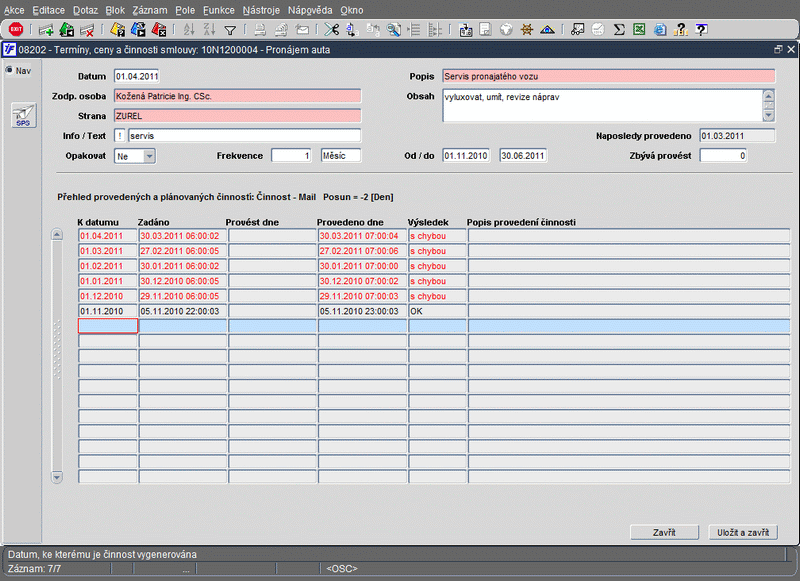
Obr. 08202/18 Zobrazení výsledků "s chybou" a "OK"
| Pozor | |
| Pouze správce registru smluv je oprávněn zrušit již vygenerovaný požadavek na provedení činnosti! |
Činnost "Mail"
Defaultně je varování zasíláno hlavní odpovědné osobě a kromě identifikace smlouvy obsahuje informace ze záložky "Termíny". Zpráva se odesílá na e-mailovou adresu, která je uvedena u osoby v centrálním číselníku osob s příznakem "MAIL" a s příznakem "HLAVNÍ". Pokud hlavní odpovědná osoba tuto e-mailovou adresu nemá, vypíše se na obrazovku upozornění.
Činnost "Generování"
Řízení této činnosti je obdobné jako předešlé.
Doklady se generují do zásobníků závazků a pohledávek. Doklady v zásobnících brání uzavření měsíce příslušné úlohy. Doklady lze zrušit, převzít do deníků závazků (03205 - Převzetí závazků z Registru smluv) nebo pohledávek (03315 - Převzetí pohledávek z externího systému), dále upravovat a zpracovat jako při ručním pořízení. Takto sestavené doklady jsou automaticky připojeny ke smlouvě a on-line dostupné pro prohlížení.
Defaultní nastavení činnosti lze změnit pomocí služby "Detail varování", a to samostatně pro každé varování.
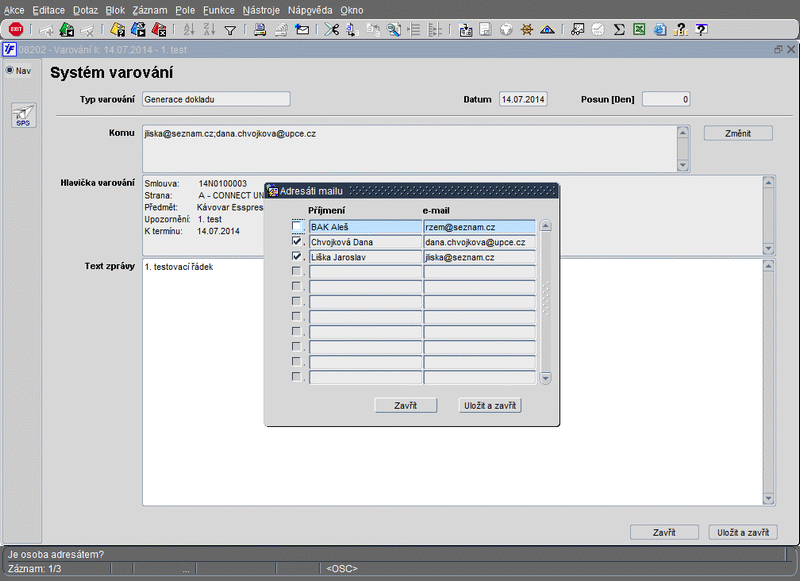
Obr. 08202/19 Změna nastavení pro zasílání zpráv
Zde je možné změnit text zprávy. Tlačítkem "Změnit" pak i seznam adresátů. Pokud je zaškrtnut adresát, u kterého není zobrazena e-mailová adresa, vypíše se na obrazovku upozornění.
Generaci dokladu nelze provést v případě, kdy není zaškrtnut Závazek ani Pohledávka na záložce Smlouvy. V tomto případě na záložce Termíny, ceny, činnosti a podzáložce Činnosti lze vybrat do položky Činnost pouze hodnotu Mail pro nastavení zasílání e-mailových upozornění.
Pravidla pro provedení činnosti
E-mail může být odeslán pouze když:
- činnost "Mail" smlouvy je platná a současně
- smlouva je ve složce
- "Aktivní" nebo
- "Návrh"
Podklad pro doklad může být vygenerován pouze když:
- činnost "Generace dokladu" smlouvy je platná a současně
- existuje k termínu alespoň jedna platná cena a současně
- smlouva je ve složce "Aktivní"
- je zaškrtnut závazek či pohledávka na záložce Smlouvy
Výše uvedená pravidla jsou shrnuta v následující tabulce:
| Platná | Nepovolené složky | |||||||
| Činnost | Cena | Aktivní | Návrhy | Neuzavřené | Neaktivní | Zrušené | Archiv | |
| Generování dokladu | Ano | Ano | Ano | |||||
| Ano | Ano | Ano | Ano | |||||
Tab. 08202/1 Nastavení smlouvy pro provedení činnosti
Jestliže smlouva v okamžiku generování požadavku na provedení činnosti do zásobníku požadovaných činností (tudal) nesplňuje uvedená pravidla, generování se vůbec neprovede, takže ani "monitor činností" ani "kalendář činností" nezaznamená žádnou chybu (pouze je uloženo interní upozornění do tabulky terrlog pro případ pozdějšího dohledávání).
Pokud v čase mezi vygenerováním požadavku na provedení činnosti a vlastním provedením činnosti dojde na smlouvě ke změnám, které poruší popsaná pravidla (např. přesun aktivní smlouvy do archivu), k provedení činnosti nedojde a v "monitoru činností" i "kalendáři činností" je zaznamenáno chybné provedení činnosti.
| Poznámka | |
| Tato situace by, vzhledem k načasování jobů zajišťujících generování požadavků a provádění činností, v rutinním provozu neměla nastat. |
Připojené dokumenty
Registr smluv může obsahovat jakékoliv elektronické dokumenty (např. texty smluv, protokoly, zápisy, technickou dokumentaci, obrázky, zvuky atd.) Dokumenty se fyzicky ukládají do databáze systému iFIS* nebo do hromadného úložiště dat. Dokumenty lze do databáze vložit, číst nebo z databáze vyjmout. Řazení dokumentů je přednastaveno sestupně podle data založení záznamu.
| Poznámka | |
| Všechny operace s dokumenty se provádí v záložce "Dokumenty". |
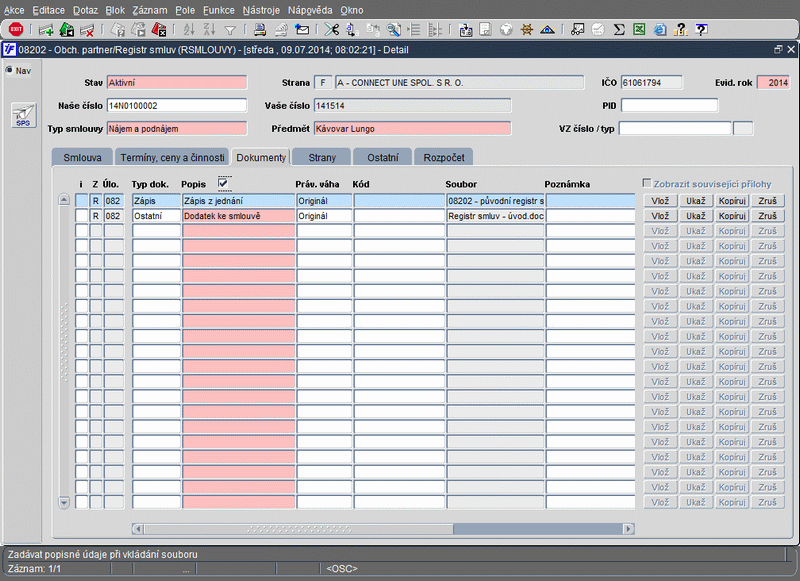
Obr. 08202/20 Záložka se záznamy o připojených dokumentech uložených v databázi
Založení nového dokumentu
Nový dokument připojíme jednoduše tak, že
- v seznamu založíme nový záznam,
- vyplníme povinná pole "Typ dokladu" (ze seznamu přípustných hodnot),
- krátký popis (komentář),
- tlačítkem Vlož vyvoláme běžný souborový dialog,
- vybereme požadovaný soubor a
- záznam uložíme.
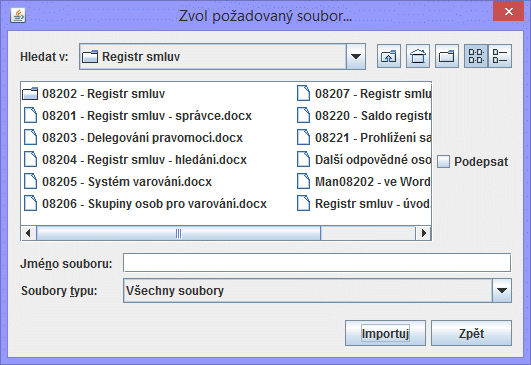
Obr. 08202/21 Dialogové okno pro vyhledání souboru v adresáři a jeho následné uložení do databáze či hromadného úložiště
Vybraný soubor bude zkopírován do databáze či hromadného úložiště. Takto uložený soubor bude dostupný pro čtení také všem oprávněným osobám, které budou přistupovat k Registru smluv prostřednictvím varovných zpráv zasílaných e-mail.
Prohlížení uloženého souboru
Soubor uložený v databázi lze prohlížet přímo ze záložky "Dokumenty". Tlačítkem Ukaž u požadovaného záznamu vyvoláme z databáze kopii uloženého souboru. Ten se zobrazí v odpovídajícím prohlížeči podle svého formátu. V případě, že na Vašem PC není takový prohlížeč nainstalován, obraťte se na svého správce sítě.

Obr. 08202/22 Ukázka zobrazení souboru ve formátu PDF uloženého v databázi Registru smluv
| Poznámka | |
| Další práce se zobrazeným dokumentem mimo databázi je omezena pouze možnostmi a vlastnostmi použitého prohlížeče a není součástí Registru smluv. |
Pokud prohlížeč umožňuje editaci zobrazeného dokumentu, tato editace probíhá nad pomocným pracovním souborem a proto budou všechny změny v takto upraveném dokumentu ztraceny! Editaci dokumentu můžete provést např. tak, že v prohlížeči nejprve vytvoříte kopii dokumentu volbou Uložit jako (Save as) a teprve do takto vytvořené kopie provedete požadované úpravy. Po uzavření prohlížeče vložte upravený soubor do databáze tlačítkem Vlož, viz. Aktualizace dokumentu.
Aktualizace dokumentu
Dokument uložený v databázi lze nahradit jiným souborem, např. aktualizovanou verzí dokumentu. Toho docílíme, když vložíme soubor tlačítkem Vlož na místo (do záznamu) již existujícího dokumentu.
Kopie dokumentu do souboru
Pomocí tlačítka Kopíruj lze provést kopii připojené přílohy do souborového systému.
Zrušení dokumentu v databázi
Zrušení souboru uloženého v databázi se provede tlačítkem Zruš u příslušného záznamu. Dokument se z databáze přemístí na místo určené pomocí dialogového okna. Je na uživateli, zda soubor umístí do koše, na plochu či do pracovního adresáře. Takto vyjmutý dokument je pro všechny uživatele nedostupný (záznam obsahuje prázdný dokument), a to až do jeho opětovného vložení do databáze.
Další smluvní strany
Nestačí-li údaj v záhlaví o druhé smluvní straně v položce s označením "Strana", použije se záložka "Strany". Na této záložce je vždy systémem založen první záznam označený jako hlavní partner, který odpovídá vloženému údaji v záhlaví u triviálního případu. Chceme-li doplnit další strany, otevře se pokynem nový záznam pořizovací okno s položkami:
- Typ - typ smluvní strany
- F - z číselníku organizací
- O - z číselníku osob
- N - bez kontroly, volný text
- Název - název další strany smlouvy
- údaj je převzat z číselníku organizací (kód F), nebo z číselníku osob (kód O) nebo obsahuje volný text bez kontroly na číselníky (kód N)
- pro kódy F a O je k dispozici seznam hodnot
- má-li uživatel právo zápisu do těchto číselníků, může je případně založit (zavoláním funkce pro doplnění číselníku), jinak je možno použít kód N a doplnění číselníku provede dodatečně uživatel s vyšším oprávněním
- zde je automaticky založena hlavní smluvní strana ze záhlaví smlouvy
- Adresa - adresa smluvní strany
- Vaše číslo - přidělené číslo smlouvy na straně partnera, každá smluvní strana může mít vlastní označení smlouvy; ruční zadání, textový řetězec
- Hlavní - příznak pro označení hlavní smluvní strany
- změní-li se zde označení hlavního partnera, změní se tento údaj i v záhlaví smlouvy a na všech přehledech v registru smluv
- každá smlouva musí mít jednu hlavní smluvní stranu
| Poznámka | |
| Položky Typ a Název jsou povinné. Bez jejich vyplnění nebude uživateli umožněno pokračovat v dalším zadávání dat. |
Řazení stran je přednastaveno tak, že záznam o hlavní smluvní straně je vždy první, ostatní strany jsou řazeny za ní abecedně podle názvu.
Smluvní strana, která bude označena v záložce Strany příznakem Hlavní, se objeví také v záhlaví smlouvy v položce Strana.
Ostatní informace
Informace jinde neuvedené se mohou evidovat v záložce "Ostatní". Takové údaje mají pouze informativní charakter a systém je nevyužívá k dalšímu automatickému zpracování. Lze zde zaznamenávat např. kontakty na osoby, které nejsou nebo nemohou být uvedeny v centrálním číselníku osob, poznámky, pokyny, informace o problémech s dodávkami apod.
Pro lepší orientaci v těchto informacích je zde zavedena jednoúrovňová kategorizace realizovaná položkou "Typ".
Význam položek:
- Info - příznak důležitosti informace, zobrazuje se v přehledu smluv, jestliže alespoň jeden záznam je označen jako důležitý
- Typ - kategorie informace. Ze seznamu přípustných hodnot
- Obsah - vlastní informační hodnota, dlouhý text
- Info - Text - důvod nastavení příznaku důležitosti nebo jiná poznámka
| Poznámka | |
| Položky "Typ" a "Obsah" jsou povinné. Bez jejich zadání systém uživateli neumožní pokračovat v zadávání dalších položek. |
Rozpočet
Záložka "Rozpočet" slouží pro vkládání údajů pro rezervaci rozpočtů zdrojů na libovolné budoucí období. Údaje zde uvedené se vztahují ke smlouvě jako celku a u AKTIVNÍCH smluv provádějí rezervaci rozpočtu.
V záložce Rozpočet se nacházejí také kontrolní součtové položky.
Význam položek:
- +/-* - typ finančního vztahu k protistraně
- + pohledávka
- - závazek
- Rok'* - rok období (hodnota RRRR]) rozpočtu
- Mě - měsíc období (hodnota MM) rozpočtu
- NS/TA/A/KP - zdroj financování (středisko, typ akce, akce, komplexní položka) pro rozpočet, předvyplněno ze záhlaví
| Poznámka | |
| Vyplnění všech údajů je nutné pro nalezení příslušného rozpočtu. Tento rozpočet musí mít aktivní volbu "Objedn. ?", tzn., že bude zahrnut pro kontrolu objednávek. |
- Typ účtu* - typ účtu pro rozpočet (číselník TU)
- Smlouvy (rezervováno)* - částka v národní měně, povinné, celková hodnota provedených rezervací zdroje v období a typu účtu vzhledem k rozpočtu zdroje
- Faktury (čerpáno) - částka v národní měně, nepovinné, nepřístupná položka plněná systémem: obsahuje hodnotu spárovaných faktur se smlouvou.
- Objednávky (spárováno) - částka v národní měně, nepovinné, nepřístupná položka plněná systémem: obsahuje hodnotu NEVYŘÍZENÝCH objednávek vystavených ke smlouvě viz úpravy modulu Objednávky (jen pro závazkové rezervace)
- Zbývá spárovat - částka v národní měně, nepovinné, nepřístupná položka plněná systémem: Z = R - C - O, tento údaj vždy představuje "zatížení rozpočtu ze smlouvy"
- Zbývá v rozp. zdroje - zbývá v rozpočtu zdroje (částka v národní měně, nepovinné, nepřístupná položka plněná systémem: představuje objem volných prostředků vzhledem k rozpočtu zdroje)
| Poznámka | |
| Položky označené hvězdičkou (*) musí být povinně vyplněny. |
Počet záznamů ke smlouvě není omezen. Musí být zachována unikátnost v rámci OBDOBÍ (Rok, Měsíc), ZDROJ, TYP ÚČTU.
Na položce "Objednáno" je možné zavolat detail - rozpis údaje po jednotlivých dokladech - objednávkách (jen pro závazkové rezervace).
Na položce "Čerpáno" je možné zavolat detail - rozpis údaje po jednotlivých dokladech - fakturách.
Postupy při párování dokladů a postupné zatěžování rozpočtu jsou popsány na jiném místě.
Příslušný rozpočet musí mít aktivní volbu "Objedn. ?", tzn., že bude zahrnut pro kontrolu objednávek.
Obarvení polí, které formulář nastavuje po zápisu nebo po provedení dotazu, má následující význam:
| Barva | Položka(ky) | Význam |
| červená | NS/TA/A/KP/TU | Tento zdroj financování NEEXISTUJE |
| červená | Objednávky (spárováno) | Překročen nákladový rozpočet |
| červená | Zbývá (v rozpočtu zdroje) | Překročen nákladový rozpočet |
| zelená | Objednávky (spárováno) | Překročen výnosový rozpočet |
| zelená | Zbývá (v rozpočtu zdroje) | Překročen výnosový rozpočet |
Opravy a změny záznamu o smlouvě
Má-li uživatel příslušné smlouvy přístupné z pohledu odpovědného střediska, může prakticky všechny údaje v registru měnit včetně aktualizace uložených dokumentů. Existují pouze tato omezení:
- údaje o stranách, osobách a termínech se aktualizují pouze na příslušných položkách
- údaje generované systémem (např. záznam o automaticky provedené akci) se uživatelsky přepsat nedají
| Tip | |
| Opravy záznamů o smlouvě se provádějí obdobným způsobem jako při jejich prvním založení. |
Význam jednotlivých položek (viz Založení nového záznamu a návody k jednotlivým záložkám).
Jediný rozdíl je v položkách:
- tlačítko "Zodpovídá NS" - nestačí-li údaj o jednom zodpovědném středisku, použije se tlačítko na připojení dalších středisek ke smlouvě, kontextový přístup je pak funkční i na takto připojená střediska
- Závazek do:
- datum posledního dne, kdy ze smlouvy mohou vyplývat jakékoliv závazky či pohledávky (např. nájem do, záruky do)
- datum generuje systém podle nejmladšího data uvedeného v záznamech s termíny o smlouvě
- Počet podříz. - počet smluv, které jsou zobrazené smlouvě přímo podřízené, tj. počet smluv, které mají v položce "Nadříz. sml." uveden obsah položky "Naše číslo" zobrazené smlouvy
Vazba na Spisovou službu
Do položky PID lze vybrat již existující dokument či více dokumentů z modulu iFIS*Spisová služba, a to klávesou pro Seznam hodnot. Vložením hodnoty je také na straně iFIS*Spisová služba vytvořena vazba. Je-li hodnota položky PID zadávána ručně nebo snímačem (a je-li správná), připojí se rovnou bez možnosti použití klávesy pro Seznam hodnot.
Kromě vložení jednoho dokumentu může uživatel ke smlouvě navázat i více existujících hodnot PID, a to výběrem přes klávesu pro Seznam hodnot nebo ručně (přes klávesu DEL lze již vloženou hodnotu "zneviditelnit" a vložit další záznam).
Vazbu lze však zrušit pouze ze strany modulu iFIS*Spisová služba, a to ve formuláři 09122 - Podací deník v záložce Doklady na příslušném záznamu použitím kláves pro Smazání záznamu. Oprávnění smazat záznam má však pouze správce daného spisového uzlu.

Obr. 08202/23 Vložení více existujících PID
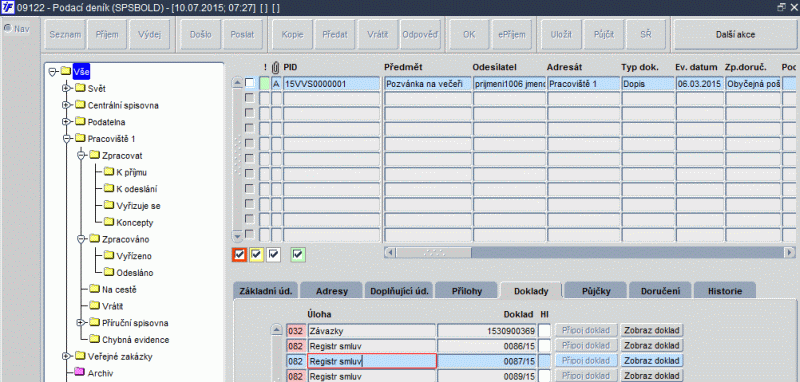
Obr. 08202/24 Provázání ve formuláři 09122 - Podací deník
Zobrazit připojené dokumenty lze v detailu smlouvy uskutečnit umístěním kurzoru na položku PID a stiskem klávesy pro Detail/Volání číselníku. Zde výběrem konkrétního PID a stiskem tlačítka Ok se lze přesunout do formuláře 09122 - Podací deník pro případnou kontrolu propojení také ze strany iFIS*Spisové služby v záložce Doklady, kde lze příslušnou smlouvu dohledat.
Hromadné změny v Registru smluv
V důsledku změn sazeb DPH byly umožněny hromadné změny sazeb DPH v iFIS*Registr smluv/Termíny/Ceny s podporou přepočtu cen včetně/bez DPH. Hromadné změny tak byly kromě možnosti nastavení konce účinnosti u více smluv najednou rozšířeny o možnost hromadné změny sazby DPH. Hromadné změny lze realizovat buď přímo ve formulářích 08201 – Registr smluv - správce a 08202 – Registr smluv, nebo:
- vyhledáním sazby DPH určené ke změně přes číselník 01408 - Sazebník daně z přidané hodnoty a tlačítko Užití
- označením formuláře 08201 - Registr smluv - správce a stiskem tlačítka Detaily
- stiskem klávesy pro Provedení dotazu (F8)
- označením smluv určených k hromadné změně a stiskem tlačítka "Hromadné změny" je původní hodnota v položce Sazba DPH automaticky předvyplněna, je-li provedena hromadná změna sazeb přímo z číselníku 01408 - Sazebník daně z přidané hodnoty
- výběrem možnosti Sazba DPH (dříve byla umožněna pouze změna konce účinnosti smlouvy) a doplněním nové hodnoty sazby DPH lze realizovat přepis sazby DPH a změnu existujících cen v záložce Ceny v Termínech, cenách a činnostech u označených smluv, pomocí zaškrtávátka je zde možné rozhodnout také o způsobu přepočtu ceny:
- přepočítat cenu bez DPH
- přepočítat cenu s DPH
- tlačítkem Proveď změny je uskutečněno zpracování hromadných změn
- protokol o zpracování je možno uložit do souboru, vždy je však zpětně dostupný ve formuláři 00402 - Historie stavu systému pomocí tlačítka Log
Obr. 08202/25 Použití tlačítka "Užití" ve formuláři 01408 – Sazebník daně z přidané hodnoty
Obr. 08202/26 Označení formuláře 08201 - Registr smluv - správce a použití tlačítka "Detaily" ve formuláři 01408 – Sazebník daně z přidané hodnoty
Obr. 08202/27 Označení smluv určených ke změně sazby DPH ve formuláři 08201 – Registr smluv - správce
Obr. 08202/28 Dokončení hromadných změn ve formuláři 08201 – Registr smluv - správce
Obr. 08202/29 Změna sazby DPH ve formuláři 08202 – Registr smluv
| Poznámka | |
| V případě provedení hromadných změn sazeb DPH ve formulářích 08201 - Registr smluv - správce a 08202 – Registr smluv přímo z číselníku 01408 - Sazebník daně z přidané hodnoty, je předvyplněna rovnou sazba DPH z tohoto číselníku DPH. |
Dodatky ke smlouvám
Dodatky ke smlouvám lze do Registru smluv pořídit dvěma způsoby:
- do záznamů k původní smlouvě - změnou evidovaných údajů s příslušnými poznámkami a založením dodatku jako připojeného elektronického dokumentu do databáze, nebo
- jako samostatný záznam o smlouvě s vazbou na předchozí smlouvu (v položce "Nadřízené smlouvy")
Vždy záleží na povaze a obsahu dodatku a na požadované vypovídací schopnosti databáze smluv.
Interními předpisy organizace je (bude) určeno, jakým způsobem a v kterých případech se bude pracovat s dodatky.
Navazující funkce:
- 08201 - Registr smluv - správce
- 08203 - Delegování pravomocí
- 08204 - Registr smluv - vyhledávání
- 08205 - Systém varování
- 08206 - Skupiny osob pro varování
- 08207 - Registr smluv - výběr
- 08220 - Saldo registru smluv
- 08221 - Prohlížení salda registru smluv
- 00411 - Monitorování činností Registru smluv
- 00310 - Správa jádrových domén
- 01103 - Číselník středisek
- 01203 - Číselník typů akcí
- 01220 - Zakázky - projekty
- 01202 - Číselník komplexních položek
- 08102 - Číselník organizací
- 09101 - Číselník osob
- 00212 - Přístupy uživatelů dle kontextu
- 30333 - Objednávky - vstup
- 03205 - Převzetí závazků z Registru smluv
- 03315 - Převzetí pohledávek z externího systému
Volané sestavy: